【案例】S7-1200PLC如何与威纶通触摸屏以太网通信
饶等
发布于2021-08-09 10:46
174
2
标签:S7-1200PLC,西门子PLC,案例学习
 【免费下载】PLC软件下载_PLC软件安装教程_PLC手册下载_PLC案例下载!
【免费下载】PLC软件下载_PLC软件安装教程_PLC手册下载_PLC案例下载!
 【免费学习】 变频器精品课程_西门子PLC精品教程_三菱PLC精品教程!
【免费学习】 变频器精品课程_西门子PLC精品教程_三菱PLC精品教程!
说到威纶通以太网通信,最常用的是西门子200SMART PLC,但和200SMART PLC通信直接设置以太网参数与IP地址即可,但和1200 PLC通信除此之外还需要导入标签才能通信,那么这个标签如何配置呢?1200 PLC又该如何通信呢?接下来就带大家来分析。
一、 组态博途
第一步:(创建一个博途新项目,命名:1200PLC与威纶通触摸屏以太网通信)
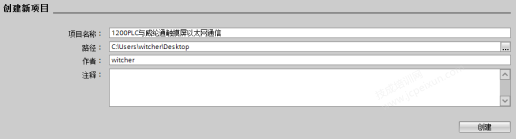
第二步:(打开项目视图)
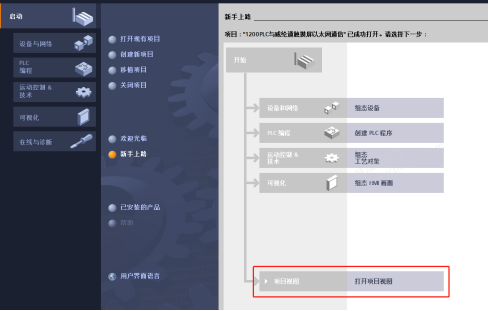
第三步:(双击添加新设备)
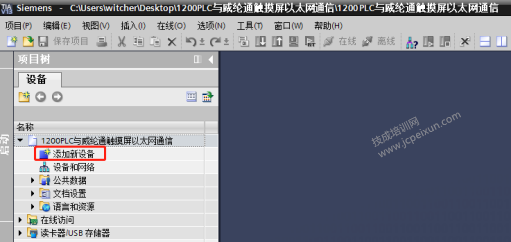
第四步:(添加新设备控制器—CPU—订货号—选择版本号—点击确认)
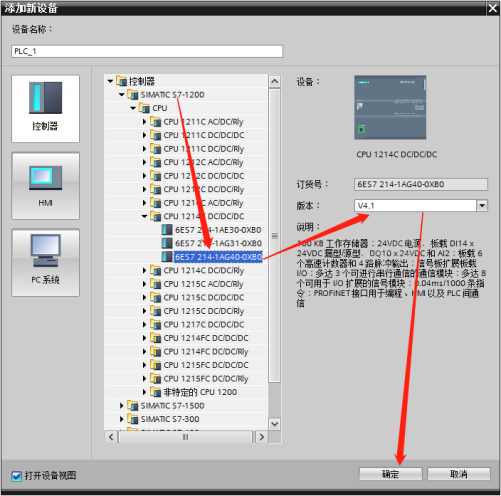
第五步:(双击CPU属性—保护—连接机制—勾选允许从运程伙伴(PLC、 HM、OPC、、)使用PUTIGET通信访问)
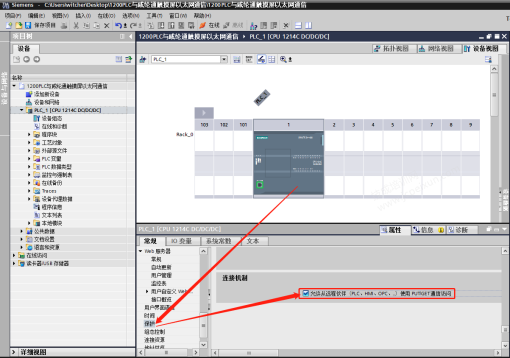
第六步:(双击CPU网口—以太网地址—IP协议—设置PLC IP地址)
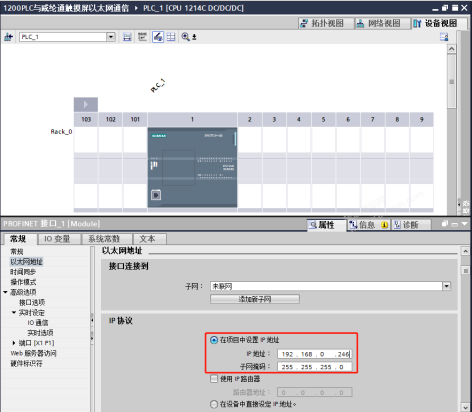
二、 编写程序
第一步:(项目树—程序块—打开OB1主程序)
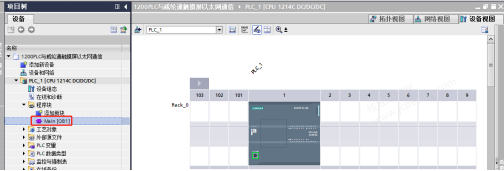
第二步:(项目树—PLC变量—默认变量表)
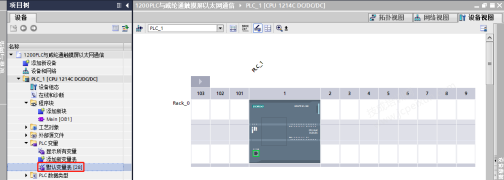
第三步:(默认变量表—创建PLC变量表(电机正反转双重互锁))
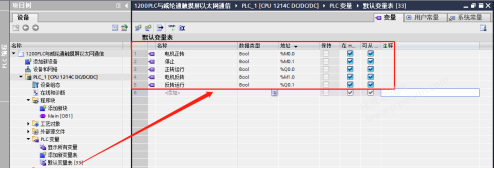
第四步:(程序块—OB1主程序—编写(电机正反转双重互锁程序))
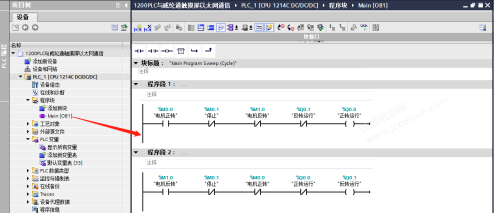
第五步:(博途软件左上角菜单栏—下载图表—点击下载)

第六步:(点击下载)
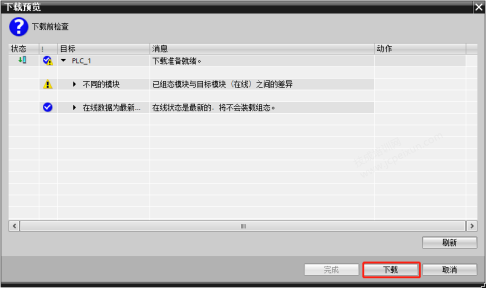
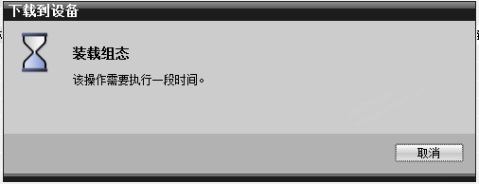
第七步:(下载成功—下发提示信息)
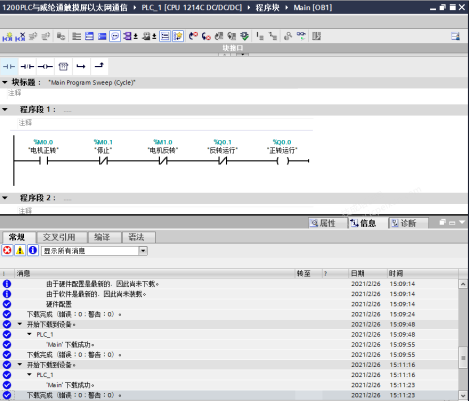
第八步:(下载完成—点击左上角菜单栏 在线)

第九步:(程序块—OB1主程序—右上角启用监控)
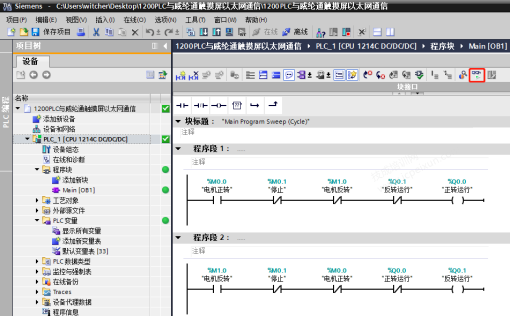
第十步:(监控程序运行)
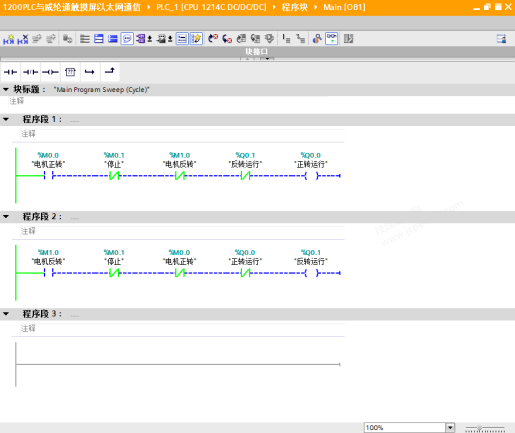
第十一步:(选择触点右击修改为1验证程序是否正确)
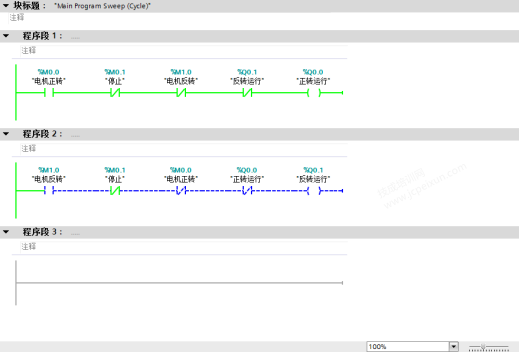
三、 触摸屏配置与标签
第一步:(点击变量表左上角导出按钮进行变量导出)
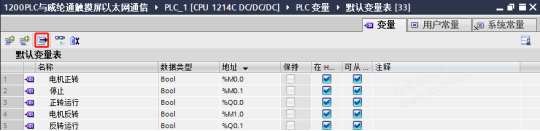
第二步:(选择变量导出的位置和名称)
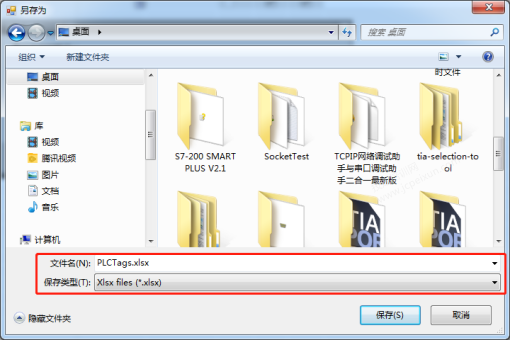
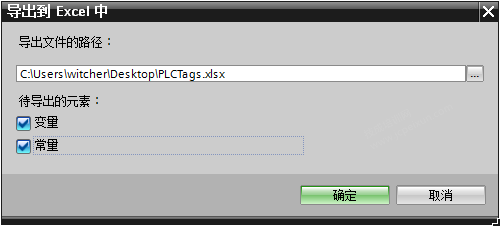
第三步:(变量导出成功)
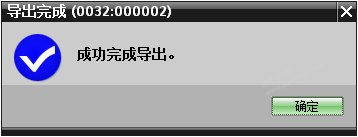
第四步:(系统参数配置)
设备类型—Siemens S7- 1200/S7- 1500 (Absolute Addressing) (Ethernet)
接口类型:以太网
IP地址:填写1200 PLC IP地址(192.168.0.246)
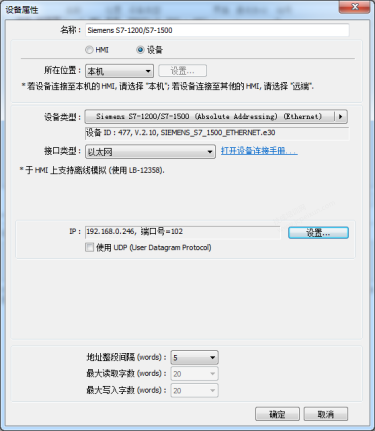
第五步:(点击导入标签)
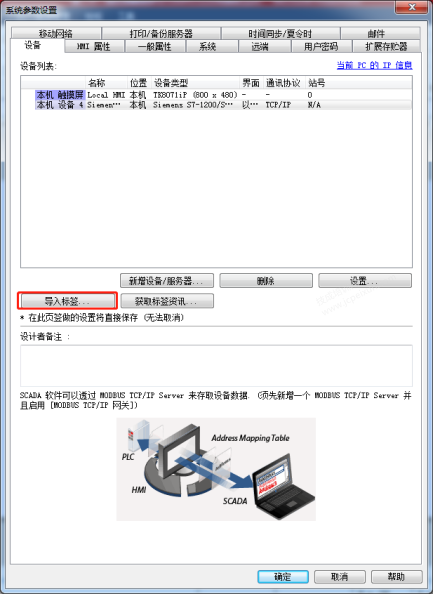
第六步:(导入标签选择—Import Files (d;*db) Linear)
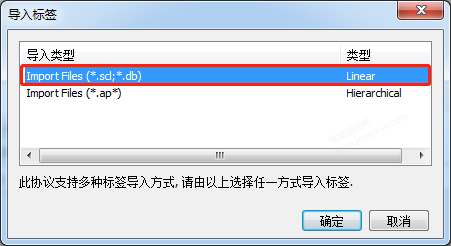
第七步:(PLC tags—PLC导出变量表存放的位置)
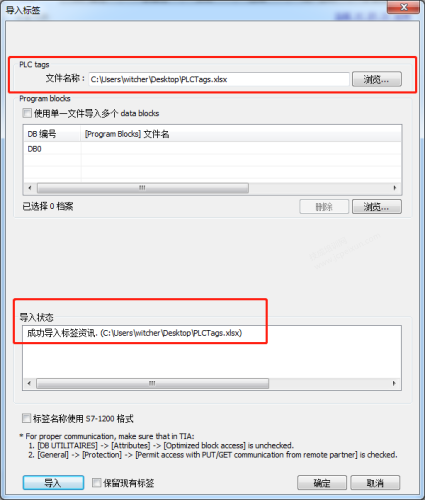
第八步:(选择全部—点击确认)
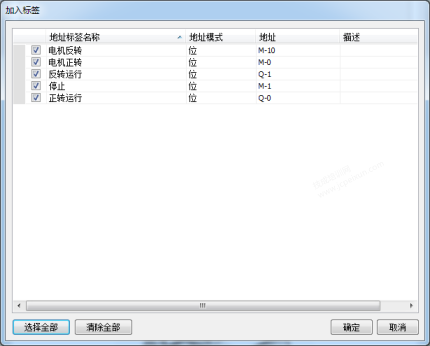
第九步:(导入标签成功)
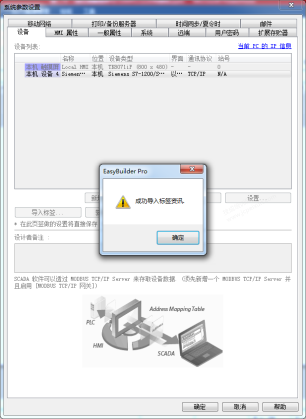
四、 画面设计
第一步:(使用文字元件设计标题)
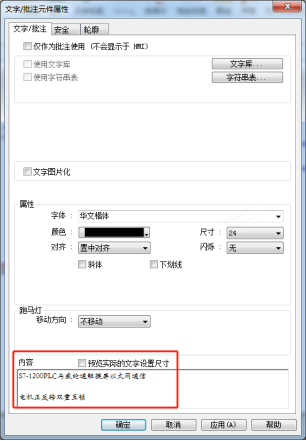

第二步:(使用位状态指示灯关联输出地址)
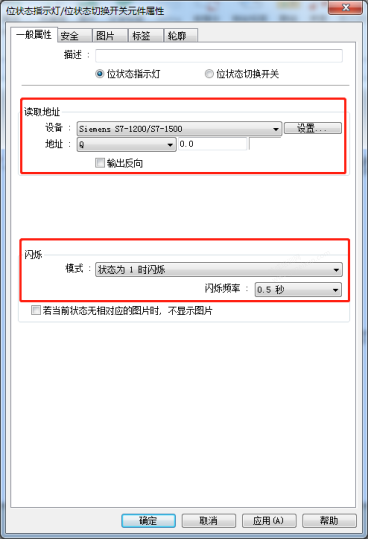
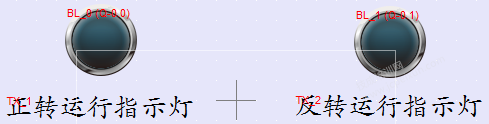
第三步:(使用位状态切换开关关联控制变量)
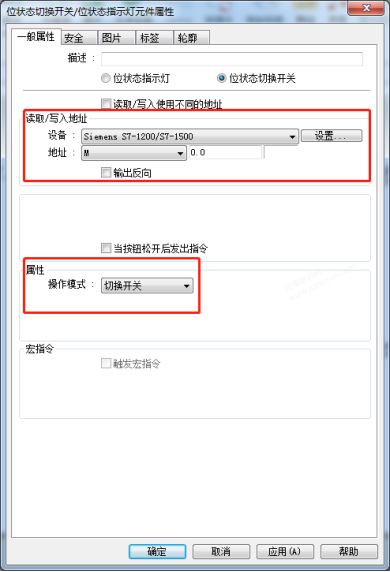
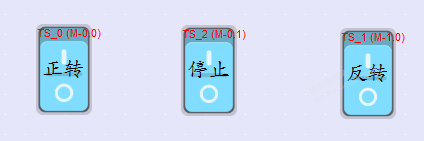
第四步:(设计完成)

五、 演示效果
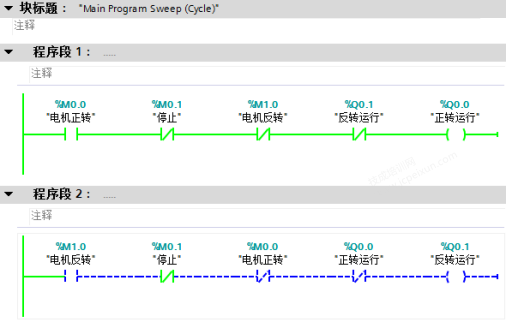

(技成培训网原创,作者:徐陈爽,未经授权不得转载,违者必究)
|

电工精品教程
立即扫码免费学习
|

电工题库宝典
立即扫码免费下载
|

超全PLC学习资料包
立即扫码免费下载
|
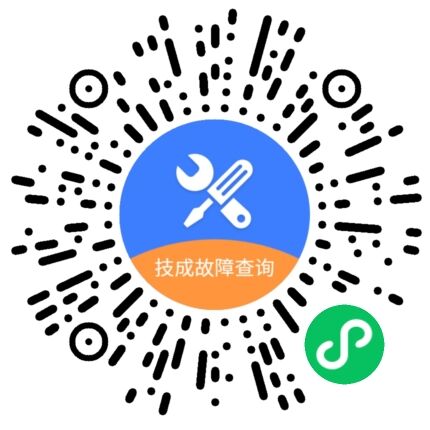
故障查询小程序
立即扫码免费使用
|